Išjungti automatinį vaizdo atkūrimą „Firefox“ ir „Chrome“

Sužinokite, kaip išjungti erzinančius automatiškai paleidžiamus vaizdo įrašus „Google Chrome“ ir „Mozilla Firefox“ su šiuo vadovu.
Jūsų žiniatinklio naršyklė yra viena iš dažniausiai naudojamų programų, todėl svarbu pasirinkti tinkamiausią. Šiame straipsnyje apžvelgsime kai kurias populiariausias „Windows 10“ parinktis ir paaiškinsime jų skirtumus, tačiau atminkite, kad galutinis sprendimas priklauso jums.
Pirmiausia yra „Microsoft Edge“. Tai oficiali „Microsoft“ žiniatinklio naršyklė, skirta „Windows 10“, paleista kartu su operacine sistema 2015 m. Ji bus iš anksto įdiegta kiekviename naujame „Windows 10“ įrenginyje, prisegta prie užduočių juostos šalia mygtuko Pradėti ir paruošta naudoti.
Didelis „Edge“ pranašumas yra glaudus integravimas su likusia „Windows 10“. Tokios funkcijos kaip sinchronizavimas, bendrinimas ir net „Cortana“ balso komandos veikia sklandžiai ir automatiškai. Visa tai susieta per „Microsoft“ paskyrą.
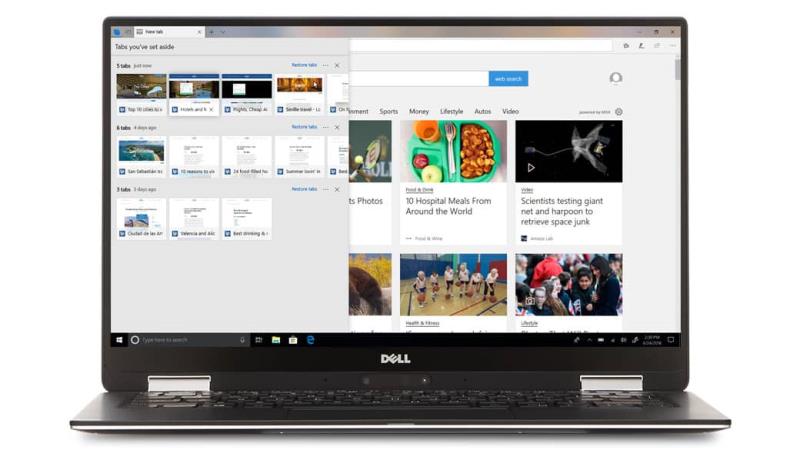
2018 m. „Edge“ gerokai pasikeitė iš kartais nepatikimo buvusio savęs. Didžioji dalis nuolatinės kritikos apie naršyklę yra nukreipta į jos lietimui orientuotą vartotojo sąsają ir jos tendenciją atsilikti nuo konkurentų diegiant naujus interneto standartus.
Tačiau naujame „Windows 10“ įrenginyje „Edge“ bus patikima parinktis daugeliui vartotojų, nes ji „tiesiog veikia“ iš karto. Jame netgi yra keletas išskirtinių funkcijų, pvz., piešimo tinklalapiuose palaikymas naudojant „Windows Ink“, todėl jis ypač tinka planšetiniams kompiuteriams ir kabrioletams.
Kitas yra „Google Chrome“ – pati populiariausia žiniatinklio naršyklė visame pasaulyje, užimanti daugiau nei 60 % rinkos. „Chrome“ taip sparčiai išaugo, sutelkiant dėmesį į patikimos ir daug funkcijų turinčios naršyklės kūrimą. Šios savybės išlieka ir šiandien.
Kaip ir visos šiame sąraše esančios naršyklės, „Chrome“ galima nemokamai atsisiųsti ir atlikti paprastą diegimo procedūrą. Jis pasiekiamas įvairiose platformose, todėl galėsite pasiekti naršymo duomenis, kad ir kur būtumėte. Funkcijos apima švarų ir paprastą vizualinį dizainą, pažangias sinchronizavimo funkcijas ir brandžią plėtinių ekosistemą su tūkstančiais galimų parinkčių. „Chrome“ taip pat yra viena iš pirmųjų naršyklių, įdiegiančių naujus žiniatinklio standartus ir naujas funkcijas, todėl vargu ar susidursite su suderinamumo problemomis naršydami žiniatinklį.
Tačiau, kaip ir bet kas, yra ir minusų. Bėgant metams „Chrome“ išsipūtė ir gali nukentėti dėl atminties valdymo problemų žemesnės klasės įrenginiuose – problema, kurią „Google“ pastaruoju metu aktyviai sprendžia. Naršyklė taip pat glaudžiai susijusi su „Google“ ekosistema ir debesies paslaugomis, o įmonė pagal numatytuosius nustatymus gali naudoti jūsų sinchronizavimo duomenis tiksliniams skelbimams ir rekomenduojamam turiniui generuoti. Nepaisant to, „Chrome“ yra universali ir visas funkcijas turinti naršyklė, kuri ypač tinka sunkiems vartotojams.
„Mozilla Firefox“ naudojimas kelerius metus mažėjo, o naršyklė dabar daug mažiau populiari nei buvo anksčiau. Tačiau nuo tada, kai „Mozilla“ iš naujo išrado naršyklę su „kvantiniu“ inžineriniu projektu, „Firefox“ yra geresnė naršyklė nei bet kada.
Dabar jis pagrįstas šiuolaikiškais pagrindais, kurie smarkiai pagerino našumą. „Quantum“ sąsaja yra šiuolaikiška, tačiau nepastebima, įskaitant tamsios temos parinktį, atitinkančią jūsų „Windows“ spalvas. „Firefox“ taip pat yra brandi ir universali naršyklė, tokia kaip „Chrome“, turinti didelę plėtinių ekosistemą ir pažangias integruotas sinchronizavimo, ekrano kopijų ir žymių parinkčių funkcijas. Yra net integruotas jutiklinis režimas, jei turite planšetinį kompiuterį ar konvertuojamą įrenginį.
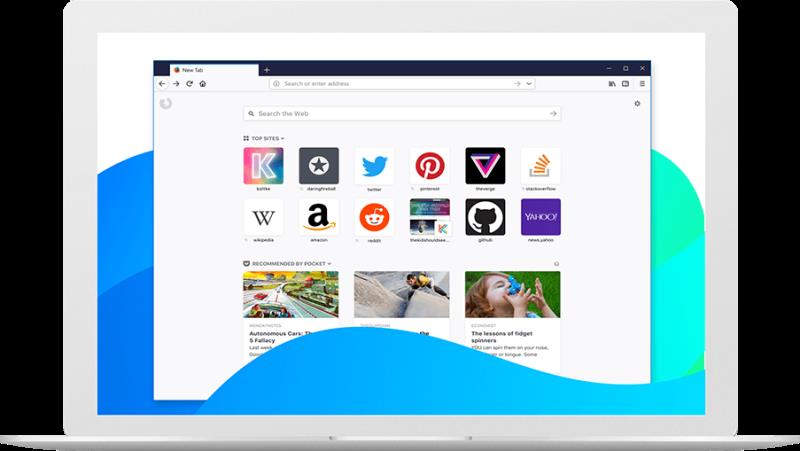
Skirtingai nei „Chrome“, „Firefox“ naudotojo duomenų atžvilgiu pirmiausia atsižvelgia į privatumą, suteikdama pirminės organizacijos „Mozilla“. Sinchronizavimo šifravimo slaptafrazės niekada nesiunčiamos į „Mozilla“ serverius – nors tai įmanoma „Chrome“, ši parinktis pagal numatytuosius nustatymus išjungta.
„Firefox“ yra puiki naršyklė, jei rūpinatės privatumu arba norite daugiau tinkinimo parinkčių nei „Chrome“. Nuo pat Quantum įsikūnijimo jis vėl yra greitas, jautrus ir modernus, todėl neleiskite, kad mažo naudojimo statistika jūsų atbaidytų. Kaip ir „Chrome“, naujinimai platinami kas mėnesį, o „Firefox“ sėkmingai įdiegė naujas technologijas laiku.
„Opera“ yra dar viena naršyklė, kuri kažkada buvo plačiai naudojama, tačiau dabar ji nebepatinka. Nuo 2013 m., kai perėjo prie „Blink“ išdėstymo variklio, „Opera“ pradėjo kritikuoti buvusių vartotojų, nepatenkintų pakeitimu. 2016 m. „Opera“ naršyklė ir mobilieji komponentai buvo parduoti Kinijos konsorciumui, o likusi Norvegijos pagrindinė įmonė „Opera Software“ persivadino į „Otello“.
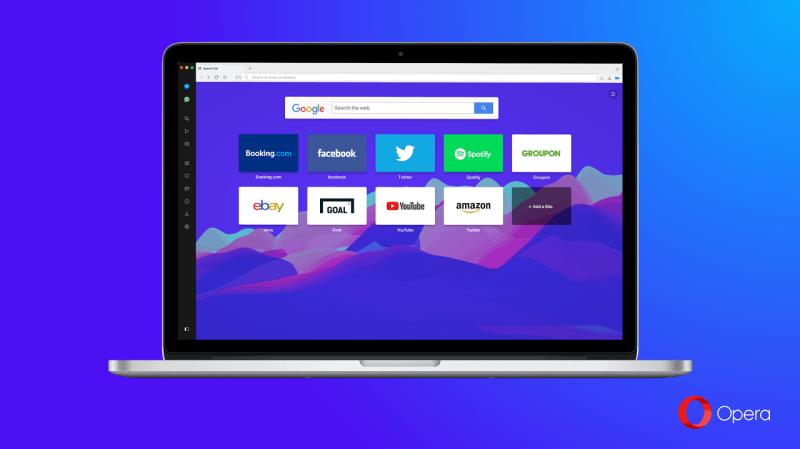
Nepaisant pastarųjų kelerių metų pokyčių, „Opera“ vis dar gyvuoja ir aktyviai vystosi. Naujausiose naršyklės versijose daugiausia dėmesio skirta sąsajos modernizavimui ir papildomų funkcijų pridėjimui. „Opera“ prieš „Chrome“ pridėjo įmontuotą skelbimų blokatorių ir taip pat teikia nemokamą neribotą VPN paslaugą. Kitos funkcijos, pvz., įtaisytos baterijos taupymo galimybės, padeda dar labiau atskirti „Opera“ nuo kitų naršyklių.
Deja, šiuolaikinėje „Opera“ dar liko nedaug, kas taip pat neįdiegta „Chrome“ ar „Firefox“. Jei jau nesate „Opera“ vartotojas, galite mažai ką privilioti naudotis naršykle. Nepaisant to, „Opera“ siūlo kitokią naršymo patirtį nei konkurentai, įskaitant tinkinamą sparčiojo rinkimo puslapį ir šonines skydelius – išbandykite, jei pavargote nuo „Edge“, „Chrome“ ir „Firefox“ sąsajų bendrumo.
„Vivaldi“ yra palyginti nauja žiniatinklio naršyklė, skirta patyrusiems vartotojams, turintiems daug reikalavimų. Jis siūlo unikalias funkcijas, kurių negalima rasti kitur, įskaitant detalias temines parinktis, išplėstines skirtukų valdymo galimybes ir tinkinamus sparčiuosius klavišus beveik kiekvienai funkcijai.
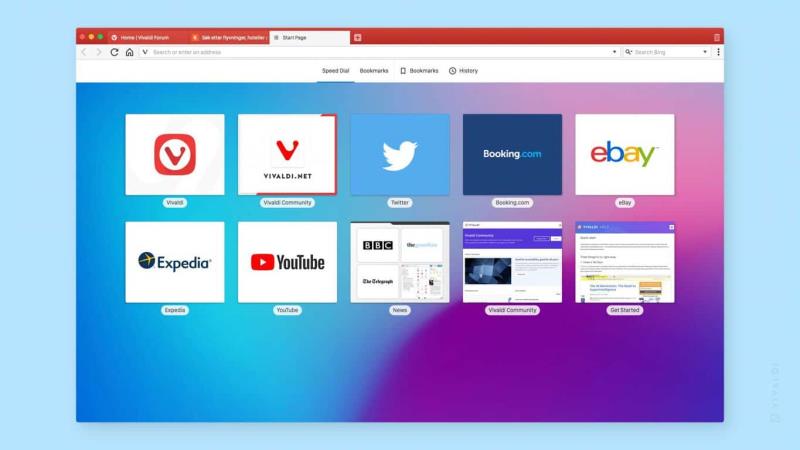
„Vivaldi“ stato komanda, vadovaujama Jono von Tetzchnerio, pirminio operos kūrėjo. Šį paveldą galima pamatyti naršyklės sąsajoje su daugybe galimybių, iš esmės patobulintomis jų „Opera“ originalų versijomis. Naršyklė yra pagrįsta Chromium atvirojo kodo naršyklės varikliu, esančiu Google Chrome centre, todėl ji palaiko šiuolaikinius žiniatinklio standartus taip pat, kaip ir pati Chrome.
Nors „Vivaldi“ bus naudingiausia pažengusiems vartotojams, bet kas gali pasinaudoti naršyklės galimybėmis, kad pagerintų savo darbo eigą. Kaip ir „Firefox“, „Vivaldi“ pabrėžia vartotojų privatumą ir apima priemonių rinkinį, padėsiantį jums išlikti saugiems internete, pvz., siūlo „DuckDuckGo“ kaip numatytąjį paieškos variklį. Naršyklė sparčiai vystosi reguliariai paleidžiant naujas funkcijas, o naudotojų atsiliepimai yra skatinami, kad padėtų ateityje papildyti.
„Internet Explorer“ nebėra rekomenduojama žiniatinklio naršyklė sistemoje „Windows 10“. Nors ji išlieka operacinėje sistemoje, „Internet Explorer“ (IE) buvo pakeista „Microsoft Edge“, o IE nebevykdoma.
Dabar naršyklė yra pasenusi ir nepalaiko daugelio šiuolaikinėse svetainėse naudojamų technologijų. Jo funkcijų rinkinys taip pat nublanksta, palyginti su bet kuria kita šio sąrašo parinktimi. Paprastai greičiausiai nesusidursite su poreikiu naudoti „Internet Explorer“ kompiuteryje, kuriame veikia „Windows 10“.
Nepaisant to, IE lieka įdiegta sistemoje „Windows 10“, kad būtų galima naudoti aplinkoje, kurioje to reikia. Kai kurioms įmonės programinei įrangai ir specializuotoms žiniatinklio programoms vis dar reikia, kad veiktų Internet Explorer, todėl jūsų organizacija gali nurodyti naudoti seną naršyklę. Asmeniniuose įrenginiuose tikrai geriau naudoti modernesnę alternatyvą.
Kaip rašėme pradžioje, jūsų naršyklės pasirinkimas turėtų būti būtent toks – jūsų. Galime pateikti keletą bendrų teiginių, bet galiausiai bet kuri iš šiame sąraše pateiktų parinkčių (išskyrus jus, „Internet Explorer“) yra patikimas kasdienis „Windows 10“ įrenginio darbininkas, kuris 2019 m.
Paprastai „Edge“ rekomenduotume paprastiems ir mažiau patyrusiems vartotojams, kurie tiesiog nori naršyti internete. Jis paruoštas naudoti iš karto ir, nepaisant problemų, vis labiau tobulėja su kiekvienu nauju „Windows 10“ funkcijų atnaujinimu.
Naudotojams, ieškantiems šiek tiek daugiau kontrolės arba nusistovėjusios plėtinių ekosistemos, reikės pasirinkti „Chrome“ ar „Firefox“. Jei negalite apsispręsti, išbandykite abu ir rinkitės. Galiausiai, patyrusiems vartotojams, turintiems šimtus skirtukų ir įgimtą norą viską pritaikyti, „Vivaldi“ alternatyvos tikrai nėra. Jis sparčiai vystosi ir jame yra daugybė pažangių funkcijų, kurių nerasite kitur.
Tai viskas, ką reikia parašyti, išskyrus tai, kad eikite ir išbandykite mūsų minėtas naršykles ir sužinokite, kuri jums labiausiai tinka. Tiesiog stenkitės nepradėti naršyklės karo komentarų skiltyje.
Sužinokite, kaip išjungti erzinančius automatiškai paleidžiamus vaizdo įrašus „Google Chrome“ ir „Mozilla Firefox“ su šiuo vadovu.
Jūsų žiniatinklio naršyklė yra viena iš dažniausiai naudojamų programų, todėl svarbu pasirinkti tinkamiausią. Šiame straipsnyje gerai apžvelkite kai kuriuos
Pagrindinis puslapis yra puslapis, kuris atidaromas naršyklėje spustelėjus pagrindinio puslapio mygtuką – paprastai yra meniu juostos viršuje ir yra
„Windows 10“ suteikia daugybę pelės tinkinimo parinkčių, todėl galite lanksčiai nustatyti, kaip veikia jūsų žymeklis. Šiame vadove gerai pasimokykite, kaip efektyviai naudoti savo pelę.
Sužinokite, kaip paaukoti Robux savo draugams Roblox platformoje. Šiame straipsnyje rasite efektyvius metodus, kaip pasidalinti Robux greitai ir lengvai.
Išsamus vadovas, kaip <strong>atšaukti „Netflix“</strong> prenumeratą ir atsisakyti paskyros. Sužinokite, kokios yra priežastys ir procesas, kaip tai padaryti.
Sužinokite, kaip daryti geresnes asmenukes su išmaniojo telefono kamera, naudojant efektyvius patarimus ir gudrybes.
Kaip atkurti gamyklinius Meta Quest 2 suraskite visus paslapčių ir gudrybių sprendimus, kad pagerintumėte savo virtualios realybės patirtį.
Sužinokite, kas peržiūrėjo jūsų „Instagram“ profilį, naudojant efektyvius įrankius ir strategijas. Išsiaiškinkite, kaip sekti savo „Insta“ persekiotojus!
Kaip įjungti nuotolinio darbalaukio ryšius „Windows 10“: žingsniai, patarimai ir priemonės, kad būtų galima pasiekti kompiuterį nuotoliniu būdu. Sužinokite daugiau apie „Windows Remote Desktop Connection“.
Pasitaiko atvejų, kai pokalbio draugas gali jus suerzinti ir nenorite, kad jis matytų jūsų istorijas ar žavesius. Tokiu atveju sužinokite, kaip pašalinti arba užblokuoti ką nors „Snapchat“.
Kaip pataisyti, kad „Nintendo Switch“ neįsijungtų? Štai 4 paprasti sprendimai, kaip ištaisyti, kad „Nintendo Switch“ neįsijungtų.
Gaukite atsakymus į „Android“ problemą: kaip iš naujo paleisti telefoną be maitinimo mygtuko? Aptarti šeši geriausi būdai iš naujo paleisti telefoną nenaudojant maitinimo mygtuko.











